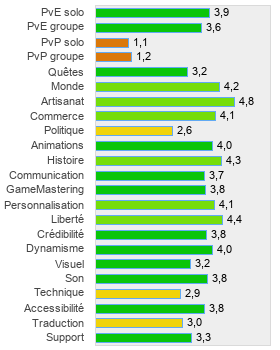Les macros et leur éditeur
Les macros (ou raccourcis) nous permettent d'accélérer certaines actions dans n'importe quel jeu, en évitant d'ouvrir des menus, fenêtres, etc. Les meilleurs joueurs sont ceux qui connaissent parfaitement leurs macros et savent comment les utiliser.
Horizons a prévu une série de barres (10 au total) pour les macros.

A l'aide du menu contextuel (clic droit), vous pouvez faire apparaître les dix barres. Sinon, vous pouvez changer la barre affichée avec les flèches situées au-dessus des macros, ou via le clavier (shift + 1 à 0).
Pour insérer une macro dans la barre, il suffit de faire un cliquer-glisser. Pour un objet, depuis l'inventaire vous le glissez sur la barre, pour une formule, un sort, vous glissez l'icône désiré depuis le "livre de connaissance". Vous pouvez également mettre en raccourci plusieurs objets sur la même macro (l'épée et le bouclier par exemple), maintenez la touche Ctrl enfoncée pendant que vous sélectionnez les objets, et faites-les glisser comme précédement. Un clic sur cette macro, qui vous équipera rapidement de l'épée et du bouclier simultanément.
L'Editeur de macro
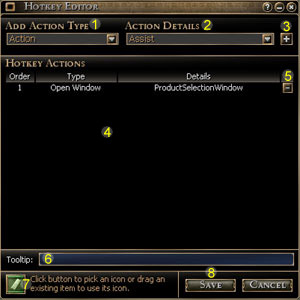
Pour ouvrir l'éditeur de macro, il faut d'abord choisir le bouton qui recevra votre macro personnalisée, sur une des 10 barres. Depuis ce bouton, faites un clic-droit pour afficher le menu contextuel et choisissez "Edit hotkeys".
- 1- Type d'action (voir ci-dessous)
- 2- Détail de l'action (voir ci-dessous)
- 3- Ajouter l'action
- 4- Affichage des actions
- 5- Supprimer une action
- 6- Nommer la macro
- 7- Définir un icône pour la macro
- 8- Sauvegarder (la macro apparaît dans la barre)
Etapes
Pour commencer, il faut choisir quelle action vous désirez effectuer. Voici la liste des types d'actions possible :
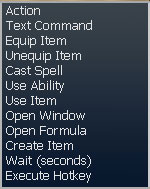
La liste des détails d'action changera en fonction du type. Voici par exemple, le détail du type "Action" :
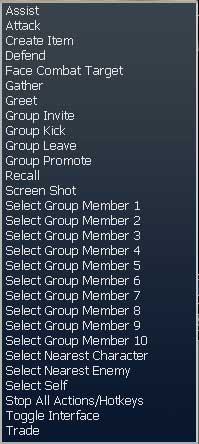
Exemple n°1 : commandes de texte
- Sélectionnez "Text Command" (1).
- La liste à droite (2) ne propose pas de détail, mais un champ pour taper le texte ou commandes.
- Tapez l'emote /wavehi, puis cliquez sur le + (3).
- La commande s'affiche plus bas (4).
- Il est conseillé d'ajouter un temps d'attente entre 2 emoticons, le temps que le premier s'effectue. Sinon, le deuxième n'aura pas l'occasion de se réaliser.
- Sélectionnez "Wait (seconds)" (1), taper le nombre de seconde dans le champ à droite (2). 3 secondes minimum pour un emoticon. Cliquez sur le + (3) pour l'ajouter.
- Pour terminer cette petite macro, sélectionnez à nouveau "Text command" (1) et taper dans le champ à droite (2) une phrase : "Comment ça va ?" (sans les guillemets). Cliquez sur le + (3) pour l'ajouter.
- Sous Tooltips (6), nommez votre macro (facultatif). "Salutations par exemple". Le titre apparaîtra lorsque vous passez sur l'icône avec votre pointeur.
- Choisissez un icône en cliquant sur (7).
- Sauvegardez la macro => "Save" (8).
Votre macro personnalisée apparaît dans la barre de raccourcis.
Exemple n°2 : vêtir une armure d'un seul clic
- Sélectionnez "Equip Item" (1).
- Ouvrez votre inventaire ou votre fenêtre d'équipement, et faites glisser une partie de votre armure sur le champ de droite (2). Cliquez sur + (3) pour l'ajouter.
- Faites de même pour chaque partie de votre armure !
- Nommez votre macro sous Tooltip (6)
- Choisissez un icône en cliquant sur (7).
- Sauvegardez la macro => "Save" (8)
Et testez-là !
Autres variantes
Avant de vêtir votre armure, il faudra éventuellement dévêtir celle que vous avez sur le dos. Dans ce cas, avant l'action "Equip Item", choisissez "Unequip Item". Et de la même manière, glissez toutes les parties de l'armure actuelle dans le champ à droite. Puis, sans sauvegarder, ajouter directement à la suite les commande pour équiper la nouvelle armure ! En un seul clic, vous avez enlevé une armure pour en remettre une autre. Très pratique pour les personnes qui choisiront d'évoluer avec les deux types d'école (aventurier/artisan).
A vous maintenant ! Faites-nous part sur le forum, de vos combinaisons de macros. Si l'on creuse encore un peu, on peut automatiser pas mal d'actions avec cet éditeur très pratique.
Réactions
Pas de compte JeuxOnLine ?
Créer un compteQue pensez-vous de Istaria ?
8 joliens y jouent, 198 y ont joué.
-
17 mai 2025
-
11 mars 2025
-
12 décembre 2024
-
15 novembre 2024
-
10 octobre 2024